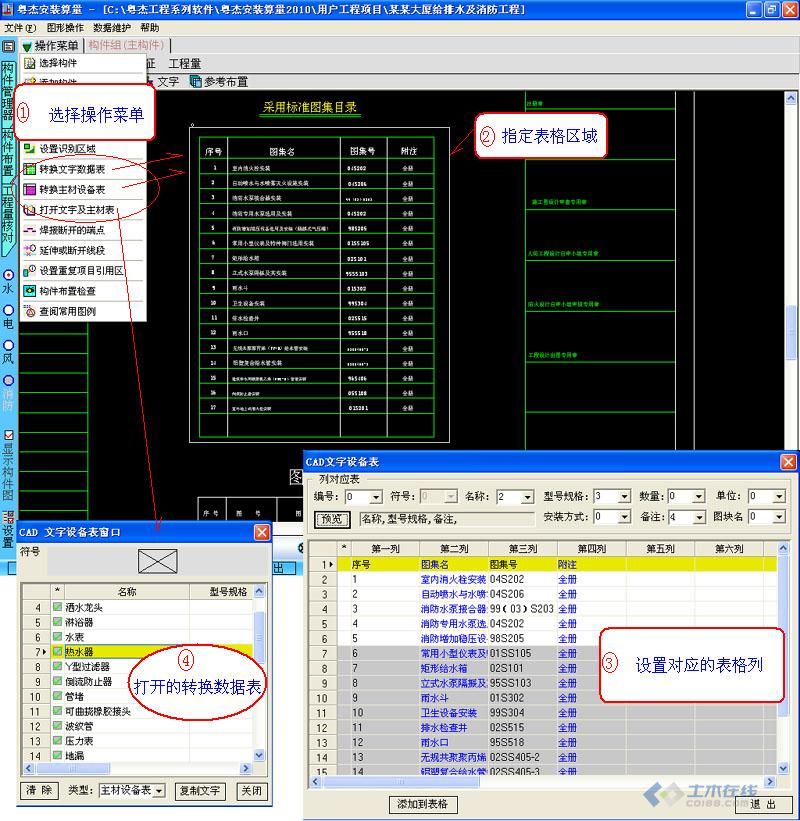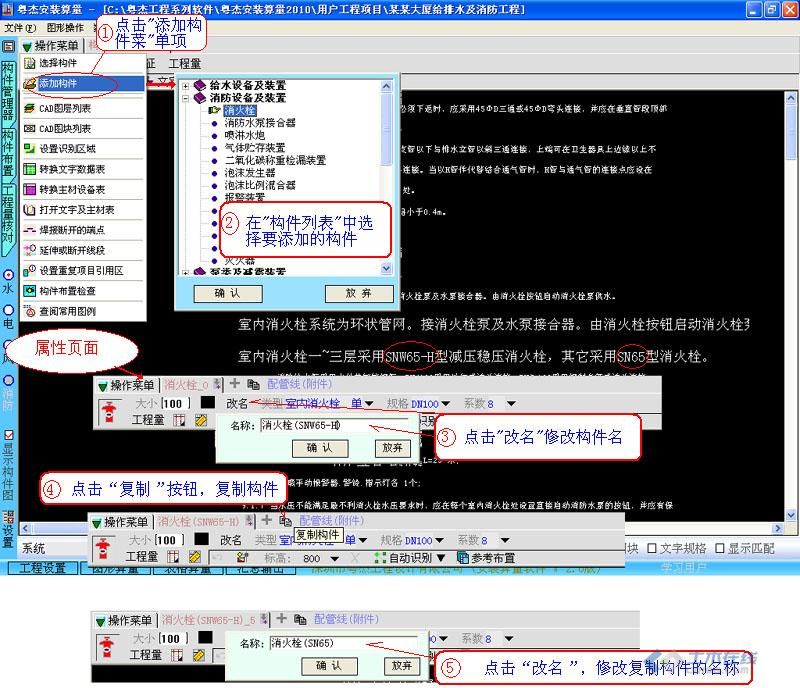在“开始界面”,点击“创建新的工程”按钮,在“工程设置”页面,可以输入一些工程的基本信息,“工程名称”是必须要输入的,在“楼层设置”页面,可以根据工程的大小插入或删除若干层,有关的名称,层数等,可以在导入CAD图形后再输入。操作见下图。 [ 本帖最后由 szxinqi003 于 2009-11-3 02:13 编辑 ]
在“开始界面”,点击“创建新的工程”按钮,在“工程设置”页面,可以输入一些工程的基本信息,“工程名称”是必须要输入的,在“楼层设置”页面,可以根据工程的大小插入或删除若干层,有关的名称,层数等,可以在导入CAD图形后再输入。操作见下图。

[
本帖最后由 szxinqi003 于 2009-11-3 02:13 编辑 ]

 2楼
2楼
一,导入CAD图
在“控制栏”点击,下图所示的的菜单钮,将显示出有关的操作菜单项,点击“导入底图”菜单,选择并导入CAD图;
二,改图层参数
点击下图②所示的按钮,可以根据导入的CAD图,修改图层参数。在本软件中,将图形分为了“平面图”和“独立图”两类,“总说明图”,“系统图”等非平面图,要设为“独立图”。
三,提取图中文字
可以直接提取图纸中的说明文字做为“层名”,见下图③。其操作步骤是:
1),用鼠标左键,双击要提取的文字,在屏幕中显示出CAD图形“属性窗口”后,点击“复制文字”按钮;
2),将光标移到“层名”数据栏,按鼠标右键,点击“粘贴”按钮。

回复
 3楼
3楼
转换CAD图纸中的“文字说明”及“主材设备表”的操作步骤是:
1),点击“操作菜单”下的“转换文字数据表”或“转换主材设备表”菜单项;
2),在屏幕中指定一个矩形表格区域(先用选择矩形区的第一点,然后再选第二点);
3),当屏幕中,显示出识别的数据表后,在“列对应表”指定数据列的对应关系,点击“预览”按钮,查看指定的对应关系,确认后,点击“添加到表格”按钮,将其加到数表中;
4),点击“打开文字及主材表”将显示出转换的数据表。文字和主材表可用下拉框选择。文字表和主材表的区别是主材表有对应的符号。点击“复制文字”按钮,可在其它地方(改构件名等)直接粘贴有关文字。
下图是操作说明图示。
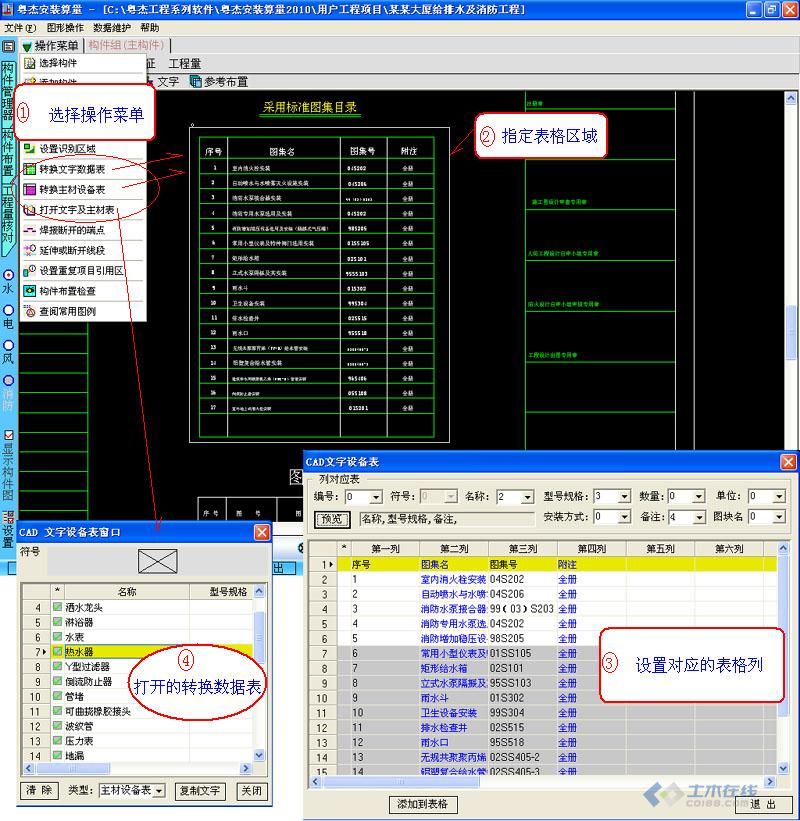
回复
 4楼
4楼
工程中的构件可以在“布置”的时候“添加”,也可以参照设计说明及主材设备表“添加”,其操作步骤是:
一,点击“操作菜单”中的“添加构件”菜单项;
二,在显示出的“构件列表”中,选择要添加的构件;
三,根据设计说明修改构件的“名称”,“型号”等参数。需要特别说明的是,本软件中构件的“规格”是不需要单独说明,是由软件根据布置时,设置的规格自动处理的;
四,点击构件“属性”页面中的“复制”按钮,复制一个同类构件;
五,点击“改名”按钮,修改复制构件的名称。
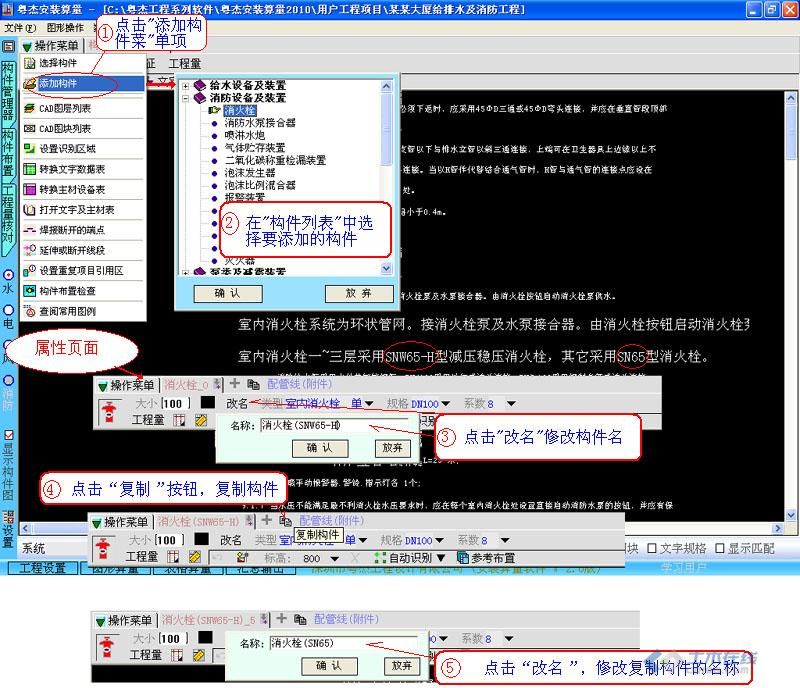
回复
 5楼
5楼
有些CAD图纸是将许多层放在一张CAD图中,如果需要可将其分开放到不同的层。操作步骤如下:
一,点击下图所示的操作按钮,在菜单中选择“工程图分层”菜单项。需要说明的是,如果工程图已经导入,可以直接点击“选择打开工程图”,不必每次在导入一次底图;
二,在选择了“工程图分层”菜单项后,将显示出一个“分层图形名称”输入框,系统默认的名称是当前“层名”+“(CAD)”,用户也可以输入自定义的名称,如果当前层已有了一个工程图形,需要将“更换工程图”设为选中,才可以进行工程图分层操作;
三,在点击了“确认”按钮后,接下来要选择两点,确定分层图的范围。

回复
 6楼
6楼
点击下部控制条中的“系统”,可以选择设置系统名称,如系统名称不存在,也可以在“名称”栏中,直接输入。

回复
 7楼
7楼
管的转化与识别分为三个步骤:
一,CAD图的检查及预处理
由于不同设计单位所出图纸的规范不同,为了提高自动识别的效率,需要预先检查和进行处理。这包括断开线段的“焊接”,“线段的延伸”,线短的断开;
二,自动识别转化管构件
三,检查及手动补充布置管
对于不能自动识别转化的管,可以用手动补充布置,识别转化错误的管,也可以删除重新布置。
回复
 8楼
8楼
CAD图的检查及预处理,有三项内容(见下图):
1),是否有断开的线,需要进行“焊接”处理;
2), 是否有管线,需要按“规格”断开;
3),是否有管线需要延伸到设备中心点。

一,断线的“焊接”
1),在操作菜单中选择“焊接断开的端点”菜单项;
2),在图形中,指定包含需要焊接的两个端点。系统将根据用户选择的两个端点,自动进行焊接处理,图纸规范时,可以一次“焊接”完所有的断线,有时可能需要几次才能完成。检查是否“焊接”成功,可以双击“焊接”的线段。

二,断开或延伸线段
断开或延伸线段是根据线与设备(点)的交点,自动断开(或延伸)线段的,因此需要用户选定要处理的线段及设备。操作步骤如下:
1),点击“延伸或断开线段”操作菜单;
2), 按操作提示指定包含“线及设备”的图区;
3),删除多余的图形,选择处理方式
A:由于CAD图绘制的过程比较复杂,中间可能包含多余的图形,不删除会影响处理的准确性。在选择了一个图区后,有关的图形将显示在操作窗口中(见下图③),点击“删除横线”,“删除竖线”按钮可快速删除无关的一些“横线或竖线”,选中“保留最长线”可保留一条最长的线,图形比较复杂是,要逐项操作;
B:选择设置处理方式
----点击操作按钮,设置“断开线段”还是“延伸线段”;
----指定设备类型("圆","图块","圆弧");
----点击“只处理当前”选择的位置(断开或延伸);
----点击“自动处理”将自动搜索处理,如有不能自动处理的地方,再选择单独处理或再操作一次。

[
本帖最后由 szxinqi003 于 2009-11-3 02:26 编辑 ]
回复
 9楼
9楼
一,打开“构件布置”页面
点击“构件布置”页面按钮,可打开“构件布置”操作面板,如果当前工程类别不是,可点击“水”按钮,切换到“水工程类别”。点击“管道”菜单夹,并选中“自动识别”菜单项;
二,选择切换构件表
在选择了一个菜单项后,在构件列表窗口(下图②的位置),将显示出相关的构件表,系统优先显示出“已有的构件”,如果其中没有相关的构件类,可点击下箭头,切换到显示系统“构件表”,并在其中选择要添加的构件;
三,添加构件
当在系统“构件表”中,选中了一个要添加的构件后,“添加构件”按钮自动打开,点击此按钮,所选构件将显示在“构件页面”控制板中;
四,修改构件名称
在“构件页面”控制板中,点击“改名”按钮,修改构件名称。需要强调的是,本软件系统中,不同的“规格”是不用单独定义的;
五,布置构件
由于在前面已经设置了“自动识别”菜单项,在点击“布置构件”按钮后,要在用矩形框选择一组“线及文字”(线及文字只要和矩形框有交点即可);
六,自动识别设置及操作
在选择了一组“线及文字”后,屏幕中将显示出,相应的自动识别操作界面(见下图⑥的位置)。
1),删除多余的线及文字
在图形比较复杂时,可能回选到一些无关的图形,可用逐项显示将其删除;
2),选择识别的规格
在规格表中,列出了所有图纸中相关的规格,并默认全部自动识别,不需要识别的项目,可点击“?列”,取消选择,这是一个开关型按钮,再按一次又变为选中,也可以点击“反选规格表”进行设置;
3),忽略标记多次识别
为了防止重复识别,在识别后,软件在CAD图中设置了已识别标记,如确实需要重复识,可将“忽略标记”选中;
4),点击“开始识别”按钮后,系统将按选择的参考线和规格文字进行识别,有些与参考项目偏离比较大的图形或描述形式不一样的图形将不能识别,这时可以选择再选择一组未识别项目,重新识别,也可以选择手动调整。

回复
 10楼
10楼
当选择了自动识别后,未识别处理的可能项目,将用动态符号标识出来。在点击了“手动调整”后,“文字规格”将自动设为选中,调整的操作步骤是:
1),双击图中相应的规格文字,设置当前规格;
2),选择“闪动符号”位置上,要布置的线段。
1,2循环往复直到布置完未识别的线。按ESC键结束操作。

回复
 11楼
11楼
由于工程图中,喷淋给水管有多处断线,不同规格的管该断开又未断开,所以选择任意布管道布喷淋给水管。
1),选择“任意布管道”菜单项;
2),选择布制“喷淋管”构件,如没有此构件,可以添加;
3),选中“文字规格”,见下图③所示;
4),点击“布置构件”按钮;
5),用鼠标左键,双击图中的规格文字(DN65),设置当前管的规格(也可以按右键在列表中选择设置规格),并画出对应的线段;
6),用鼠标左键,双击图中的规格文字(DN80),设置当前管的规格(也可以按右键在列表中选择设置规格),并画出对应的线段。其它规格的管也照此操作。

回复